打印文件的时候,经常会遇到打印机指示灯显示正常,但就是不能打印出内容,打开打印机的队列窗口,上方显示打印机的状态为脱机状态,面对这种情况,我们分四个步骤来排除故障,让脱机状态的打印机重新连接。
演示环境:荣耀MagicBook 16 Pro,Windows 11,Microsoft Office 专业增强版2019 WORD2403

第一步、手动切换下打印机的状态
点击左上角的“打印机”,下拉取消勾选“脱机使用打印机”,查看打印机是否正常进入工作状态。
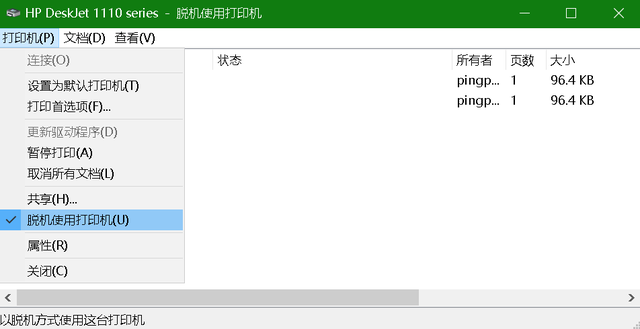
第二步、检查连线或是网络
根据打印机的类型,通常有无线或有线两类。
如果是有线的打印机,检查连接打印机和电脑的USB线是否有松动,保持线路连接正常。
如果是无线的打印机,检查打印机和电脑的网络是否正常,保持正常的联网状态。
当线路或联网状态正常后,打印机可能恢复了正常打印。
第三步、重起电脑
很多时候,重启电脑可以解决很多问题,重启电脑后,打印机有可能恢复正常连接状态。
第四步、卸载重装
如果以上方法都无法解决脱机问题的时候,可以删除掉原来安装的打印机,重新安装一遍打印机。
单击电脑上的设置图标,打开WINDOWS设置窗口,点击“设备”。

点击“添加打印机或扫描仪”,不同的打印机型号安装步骤不同,具体的可以参考自己的打印机说明书。
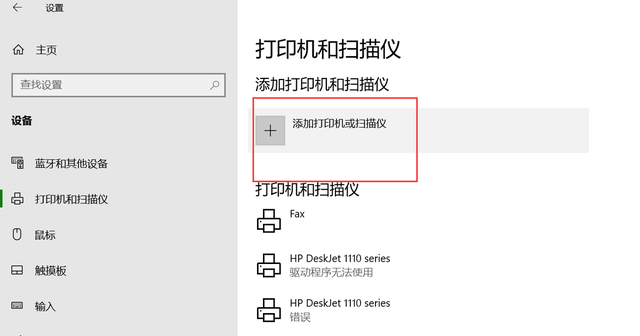
怎么样?相信经过上述四个步骤后,您的打印机一定恢复了脱机状态,正常使用了吧!
